Amministrazione - Sconti
Imposta i valori di sconto quando un cliente prenota un numero specifico di giorni/ora.
È necessario selezionare gli sconti che si desidera utilizzare nelle impostazioni del calendario. Gli stessi sconti possono essere utilizzati in un numero illimitato di calendari.
Aggiungi uno sconto
- Passo 1 - Cliccate sul pulsante "più" per aggiungere un nuovo sconto.
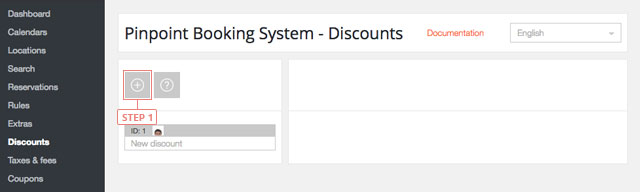
Dopo aver cliccato il pulsante, lo sconto apparirà nella lista sottostante.
Imposta uno sconto
- Passo 1 - Selezionare lo sconto dall'elenco per visualizzare le informazioni.
- Campo 2 - Cambia nome
- Campo 3 - Cambiare la lingua in cui si desidera modificare lo sconto.
- Campo 4 - Aggiungere il prezzo degli extra nei calcoli - disabilitato di default
- Pulsante 5 - Aggiungi un articolo di sconto
- Pulsante 6 - Cancellare lo sconto
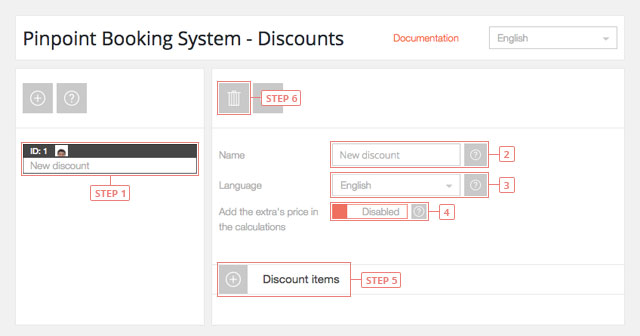
Dopo aver cliccato sul pulsante "Aggiungi", sotto di esso apparirà la voce di sconto.
Impostare una voce di sconto
Una voce di sconto contiene i dati per un periodo di tempo prenotato.
L'ordine degli articoli dà priorità all'utilizzo. L'ultimo articolo ha una priorità più alta.
- Pulsante 1 - Attivare e disattivare le impostazioni delle voci
- Pulsante 2 - Cancellare la voce
- Pulsante 3 - Ordina articolo
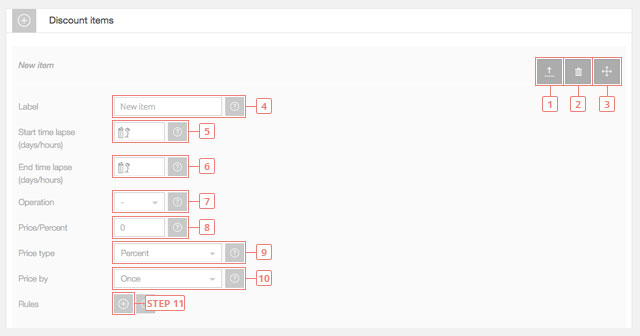
- Campo 4 - Inserire l'etichetta dell'articolo (sarà vista dai clienti).
- Campo 5 - Inserire il numero di giorni/ora per l'inizio dell'intervallo di tempo. Lasciarlo in bianco per iniziare da 1 giorno/ora. Se lo si applica a un calendario che utilizza il giorno, significa giorni, se si utilizzano ore nel calendario significa ore.
- Campo 6 - Inserire il numero di giorni/ora per la fine dell'intervallo di tempo. Lasciare vuoto per essere illimitato.
- Campo 7 - Selezionare l'operazione di prezzo dell'articolo. Potete aggiungere o sottrarre un valore.
- Campo 8 - Inserire il prezzo dell'articolo.
- Campo 9 - Selezionare il tipo di prezzo dell'articolo. Può essere un valore fisso o una percentuale del prezzo.
- Campo 10 - Selezionare il prezzo dell'articolo per. Il prezzo può essere calcolato una volta sola o per giorno/ora.
- Pulsante 11 - Aggiungere la regola dello sconto.
Dopo aver cliccato sul pulsante "Aggiungi", sotto di esso apparirà la regola della voce di sconto.
Impostare una regola di sconto
Una regola della voce di sconto fissa gli sconti per un determinato periodo di tempo.
L'ordine delle regole dà priorità all'uso. L'ultima regola ha una priorità più alta. Una regola sovrascrive anche i dati degli articoli.
- Pulsante 1 - Cancellare la regola.
- Pulsante 2 - Ordina la regola.
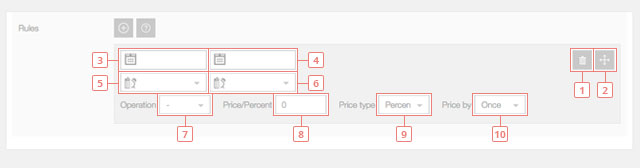
- Campo 3 - Inserite la data di inizio della regola, quando la regola della voce di sconto inizierà ad essere utilizzata. Lasciare vuoto per iniziare da oggi.
- Campo 4 - Inserire la data di fine regola, quando la regola della voce di sconto non verrà più utilizzata. Lasciare vuoto se non si desidera avere una data di scadenza.
- Campo 5 - Inserire l'ora di inizio della regola, quando la regola della voce di sconto inizierà ad essere utilizzata. Lasciarlo vuoto in modo che la regola inizi a partire dall'inizio della giornata.
- Campo 6 - Inserire l'ora di fine regola, quando la regola della voce di sconto finirà di essere utilizzata. Lasciare vuoto, in modo che la regola scada alla fine della giornata.
- Campo 7 - Selezionare l'operazione di prezzo della regola. Potete aggiungere o sottrarre un valore.
- Campo 8 - Inserire il prezzo della regola
- Campo 9 - Selezionare il tipo di prezzo della regola. Può essere un valore fisso o una percentuale del prezzo.
- Campo 10 - Selezionare il prezzo della regola per. Il prezzo può essere calcolato una volta sola o per giorno/ora.